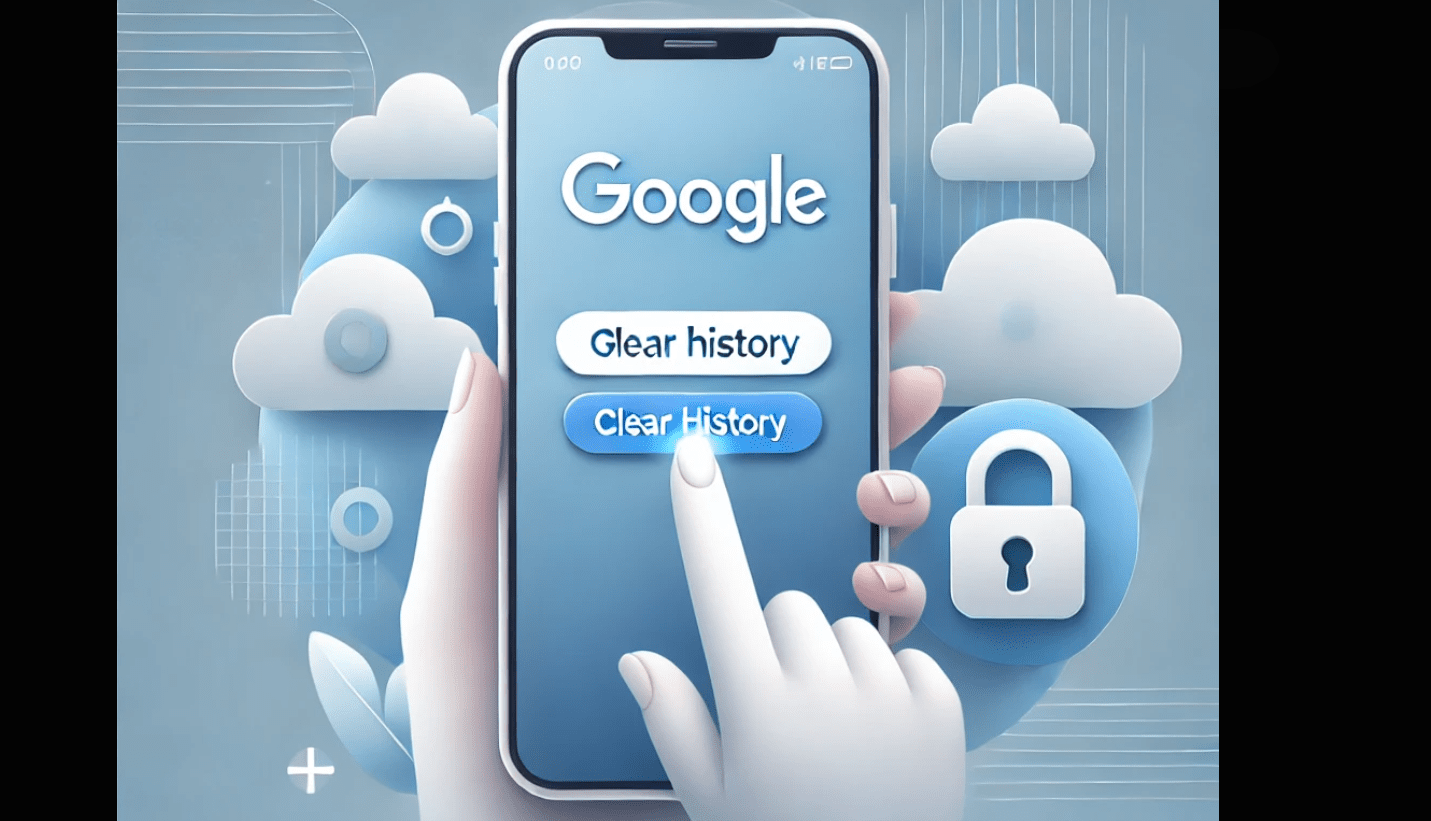A PGSHARP egy népszerű eszköz, amely segít a Pokemon GO játékosoknak megtéveszteni a helyüket, megkönnyítve a Pokemon elkapását mozgás nélkül. Néhány felhasználó azonban olyan problémával néz szembe, ahol a PGSharp elakad a betöltési képernyőn, megakadályozva őket az alkalmazás használatában. Ez nagyon frusztráló lehet, különösen, ha alig várja a játékot.
Ebben a blogbejegyzésben egyszerű tippeket és megoldásokat osztunk meg, amelyek segítenek a „PGSharp beragadt a betöltés a képernyőn”. Legyen szó egy kis hibáról vagy egy nagyobb kérdésről, ezek a javítások segítenek visszatérni a játékhoz gyorsan és simán.
1. rész. A PGSHARP általános okai beragadtak
Ha látja a betöltési képernyőt, és a PGSharp nem működik, akkor nem vagy egyedül. Néhány általános oka van annak, hogy a PGSHARP elakadhat a betöltő képernyőn, miközben a Pokemon Go játékot játssza.
Bontjuk le a leggyakoribb okokat.
A. PGSHARP szerver problémái
Időnként a PGSHARP -nek nehézségekbe ütközhet a szerverekhez való csatlakozás, ami elakad. Ez akkor fordulhat elő, ha a PGSHARP szerverek karbantartás vagy nagy forgalom megtapasztalása céljából. Ilyen esetekben érdemes ellenőrizni, hogy vannak -e ismert kiszolgálói kiesések. Sajnos, amikor a probléma a szerver oldalán van, a szolgáltatás visszatérésének várása általában az egyetlen lehetőség.
B. Internetkapcsolat -problémák
A szegény vagy instabil internetkapcsolat a PGSharp másik általános oka, amely nem működik. Ha a Wi-Fi vagy a mobil adatjele gyenge, vagy folyamatosan csökken, az alkalmazás küzdhet a betöltésért. Ennek kijavításához próbáljon váltani a Wi-Fi és a mobil adatok között, vagy visszaállítva az útválasztót. Megpróbálhatja a Wi-Fi jelhez való közelebb lépni is a jobb összeköttetés érdekében.
C. alkalmazás kompatibilitása
Előfordulhat, hogy a PGSHARP nem kompatibilis az eszközével vagy annak operációs rendszerével. A Pokemon Go frissítései, vagy a telefon szoftvere kompatibilitási problémákat okozhat, ami a PGSHARP elakad a betöltési képernyőn. Mindig ügyeljen arra, hogy a PGSharp alkalmazás frissüljön a legújabb verzióra, és ellenőrizze, hogy az eszköz megfelel -e az alkalmazás rendszerkövetelményeinek.
2. rész
Ha a PGSharp alkalmazás beragadt a betöltési képernyőn, van néhány egyszerű lépés, amelyet meg lehet tenni a javításhoz. Így lehet elhárítani, és visszahozhatja a dolgokat a normál helyzetbe:
A. Ellenőrizze az internetkapcsolatát
A gyenge vagy instabil internetkapcsolat a PGSharp elakadhat. Először győződjön meg arról, hogy eszköze csatlakozik-e az internethez, akár Wi-Fi, akár mobil adatok révén. Ha a Wi-Fi-t használja, ellenőrizze, hogy megfelelően működik-e egy másik alkalmazás vagy weboldal tesztelésével. Érdemes lehet visszaállítani az útválasztót, vagy váltani a mobil adatokra, hogy megnézze, javul -e a kapcsolat. A stabil kapcsolat kulcsfontosságú a PGSharp zökkenőmentes futtatásához.
B. Indítsa újra a Pokemon Go eszközét
Időnként egy egyszerű újraindítás megoldhatja a problémát. A telefon vagy a táblagép újraindítása elősegítheti a PGSHARP -t érintő ideiglenes szoftver hibákat. Az újraindításhoz tartsa lenyomva a bekapcsológombot, válassza az „Újraindítás” lehetőséget, és várja meg, amíg a készülék visszalép. Miután visszatért, próbálja meg újra megnyitni a PGSharp -t, hogy megnézze, hogy a probléma megoldódott -e.
C. Törölje a PGSharp alkalmazás gyorsítótárát
Az idő múlásával az alkalmazások ideiglenes adatokat (gyorsítótár) tárolnak, amelyek néha problémákat okozhatnak. A PGSHARP APP gyorsítótár tisztítása gyakran megoldhatja a problémákat, mint például a betöltési képernyőn. A gyorsítótár törléséhez lépjen az eszköz beállításaira, keresse meg az „Alkalmazások” vagy az „Application Manager” részt, keresse meg a PGSHARP -t, és válassza a „Cache törlése” lehetőséget. A gyorsítótár megtisztítása után indítsa újra az alkalmazást, és nézze meg, hogy most már megfelelően betöltődik -e.
D. Frissítse és újraindítsa a PGSharp -t
Lehet, hogy a PGSHARP elavult verziója okozhatja a betöltési képernyő problémáját. Ellenőrizze, hogy van -e elérhető -e az alkalmazás új verziója. Látogasson el a hivatalos PGSHARP webhelyre vagy az App Store -ra a legfrissebb frissítés letöltéséhez. A frissítés után indítsa újra a készüléket, és próbálja meg újra elindítani a PGSharp -t. A frissítések gyakran olyan hibajavításokkal érkeznek, amelyek megoldhatják az ilyen problémákat.
E. Eltávolítsa el és telepítse újra a PGSharp -t
Ha a korábbi módszerek egyike sem működik, akkor a PGSHARP eltávolítása és újratelepítése lehet a megoldás. Először távolítsa el az alkalmazást az eszközről. Ezután látogasson el a hivatalos PGSharp webhelyre a legújabb verzió letöltéséhez. Az alkalmazás újratelepítése után jelentkezzen be vissza, és ellenőrizze, hogy a betöltési képernyő probléma megoldódott -e. Ez a folyamat elősegíti az alkalmazás teljes frissítését, megtisztítva a rejtett problémákat.
Ezeknek a lépéseknek a követésével képesnek kell lennie arra, hogy kijavítsa a PGSharp betöltési képernyő problémáját, és visszatérjen az alkalmazás élvezetéhez.
Pro tipp: A legjobb alternatíva a pgsharp pokemon go fooferről - anygo
Ha belefáradt, hogy a PGSharp elakadjon a betöltő képernyőn, akkor az AnyGo helyváltó a tökéletes megoldás az Ön számára. Ez a könnyen használható GPS helyváltó lehetővé teszi, hogy gond nélkül mozgatja helyét a világ bármely pontján. Mind az iOS, mind az Android készülékeknél működik, és szimulálhatja a GPS mozgását olyan alkalmazásokhoz, mint a Pokemon Go, a Niantic Games és még sok más. Az ANYGO -val bármilyen helyre teleportálása vagy egyéni útvonal megtervezése szellő. A PGSHARP rögzítéséhez erősen ajánlott a képernyő -problémák betöltése érdekében, az AnyGO biztosítja a sima játékmenetet, miközben biztonságban marad.
itoolab anyongo
A legjobb GPS helyváltó
Próbáld ki ingyen
Vásároljon most
Próbáld ki ingyen
Vásároljon most
Próbáld ki ingyen
Vásároljon most
Próbáld ki ingyen
Vásároljon most
Elérhető:
168 282Az emberek letöltötték.
- A legmagasabb szintű iPhone/iPad helyváltó jailbreak nélkül.
- A hamis GPS Pokemon az Android és az iOS eszközökre lép.
- Szimulálja a GPS mozgását bármilyen egyedi út mentén a joystick segítségével.
- Támogassa a legújabb iOS 18/Android 15 -et.
- Gyűjtse össze és importálja a népszerű GPX útvonalfájlokat a következő használatra.
1. lépésTöltse le és telepítse az Itoolab Anygo -t a számítógépére (Windows vagy Mac), és nyissa meg az AnyGo -t, és csatlakoztassa a telefont a számítógéphez USB -kábel vagy WiFi segítségével.
2. lépésA csatlakozás után válassza a „Teleport” lehetőséget az AnyGO menüben, és írja be a kívánt helyet.
3. lépésNyomja meg a „Go” gombot, hogy azonnal teleportálja a készüléket az új helyre.
Ennyi! Most könnyen megváltoztathatja a GPS helyét, és élvezheti a játékokat anélkül, hogy aggódna a PGSharp problémái miatt.
Végső szavak
Ha a PGSHARP csalódással szembesül a betöltési képernyőn, akkor az AnyGO a tökéletes alternatíva. Könnyű beállításával, megbízható GPS -hamisításával és a mozgás szimulálására való képességével az AnyGo helymeghatározó kiemelkedik mind az iOS, mind az Android felhasználók számára. Akár teleportál egy új helyre, akár egyéni útvonalat szeretne létrehozni, ez az eszköz egyszerűvé és hatékonyvá teszi.
Mondjon búcsút a PGSharp kérdésekről, és élvezze a Smooth játékmenetet az AnyGO -val. Ha megbízható megoldást keres, akkor az AnyGo nagyon ajánlott a zökkenőmentes élményhez.
Egy kattintás a GPS helyének megváltoztatásához
389 390,209
Letöltött emberek
Windows 11/10/8/7 -hez
Elérhető a Mac számára
A Mac 10.12 vagy újabbhoz
Elérhető győzelemre
![[ÚJ] Hogyan lehet javítani, hogy a PGSharp nem működik](https://elsefix.com/statics/image/placeholder.png)